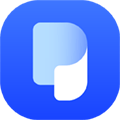PDF合并成一个PDF怎么合并?PDF是一种很不错的文件格式,我们在办公中都经常会使用到PDF文件,因为PDF安全性高,兼容性强,方便在各种设备查看和打印,有时候我们想要把多个分散的PDF资料文件发送给别人,但是发过去会比较乱,别人接收文件之后还要排序再查看,这时候我们就会想到是不是可以把这些分散的PDF合并成一个PDF再发送给别人呢?那么PDF合并成一个PDF怎么合并呢?下面介绍一下合并PDF最简单的两种方法。

PDF合并成一个PDF方法一:用烁光PDF转换器合并PDF
操作步骤:
1、首先我们要下载一个烁光PDF转换器在电脑上,可以进入烁光PDF转换器官网https://www.ipdftool.com/下载
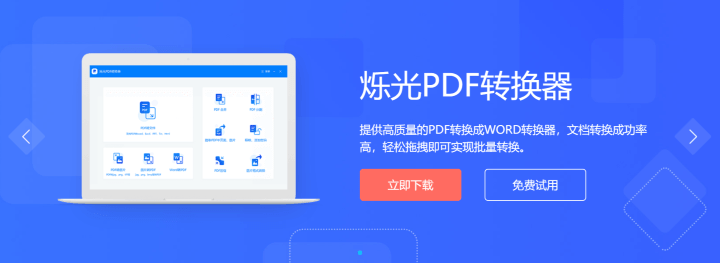
2、打开烁光PDF转换器,我们可以看到这款软件主页面有很多个PDF功能版块,PDF转文件(其中包括PDF转Word、PDF转Excel、PDF转PPT等)、PDF转图片、图片转PDF、Word转PDF、PDF合并、PDF分割、PDF页面提取、PDF压缩等等。这里我们选择PDF合并功能进入
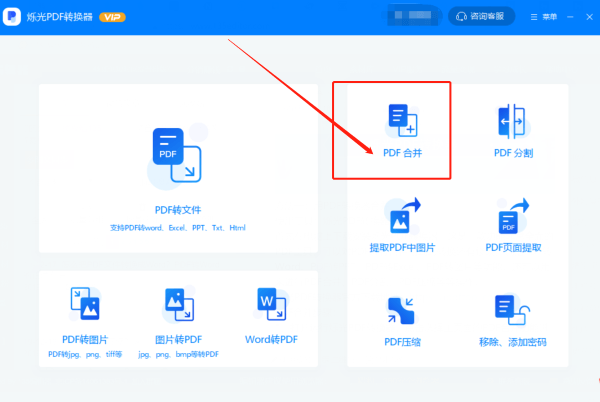
2、进入PDF合并功能后,点击添加文件,把需要合并的PDF文件添加进来。
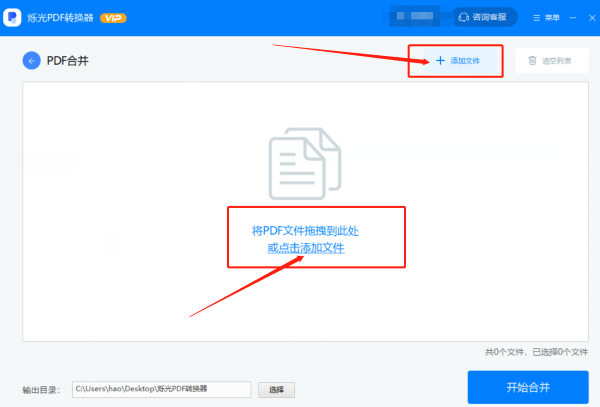
3、移动PDF文件合并的顺序,用过点击上移下移来调整顺序,调整好后,点击开始合并按钮。
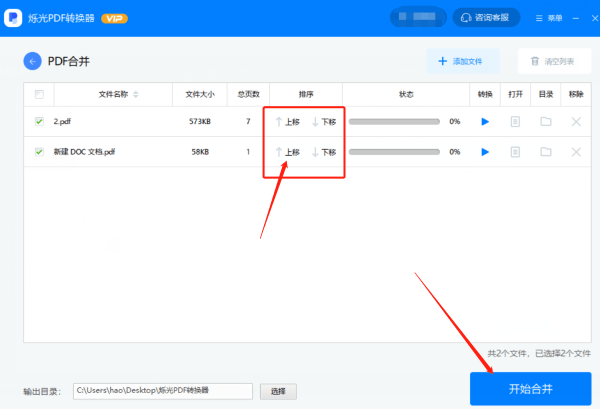
4、等待合并状态栏进度到达100%,PDF合并就完成了,点击立即查看即可查看合并后的PDF文件
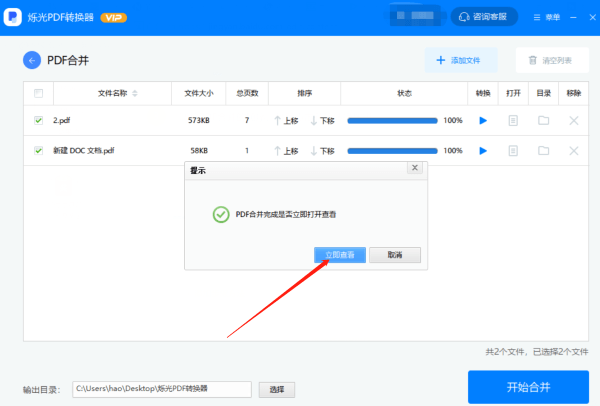
PDF合并成一个PDF方法二:用Adobe Acrobat软件
操作步骤:
1、打开Adobe Acrobat软件,点击左上方的工具选项,然后选择合并文件功能进入
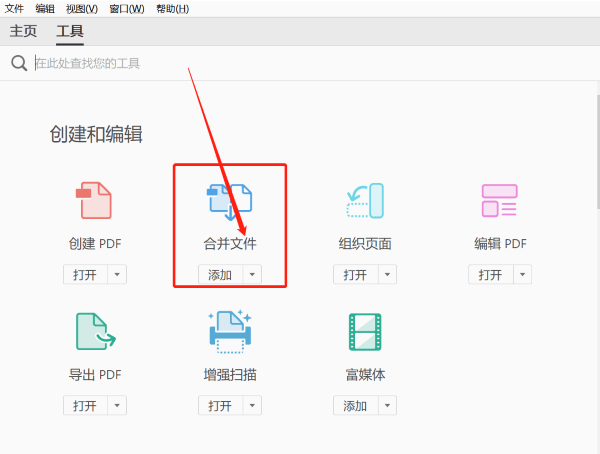
2、点击选择文件,选择需要合并的PDF文件。
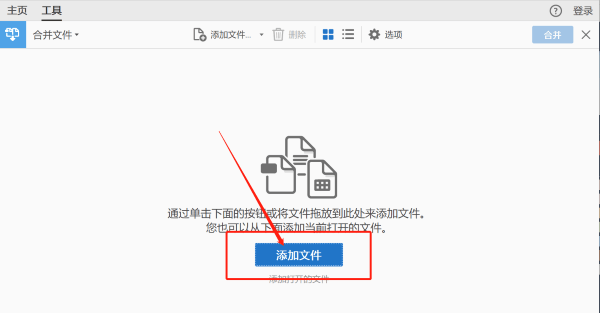
3、通过拖拽的方式调整PDF的合并顺序,最后点击合并按钮
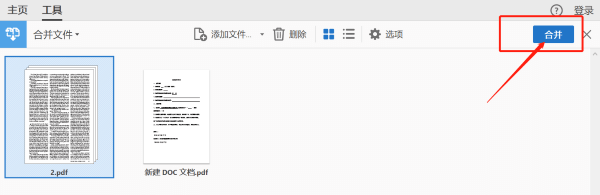
4、点击合并后,会跳到PDF合并预览界面,预览后没有问题的话,点击保存按钮,PDF合并就完成了
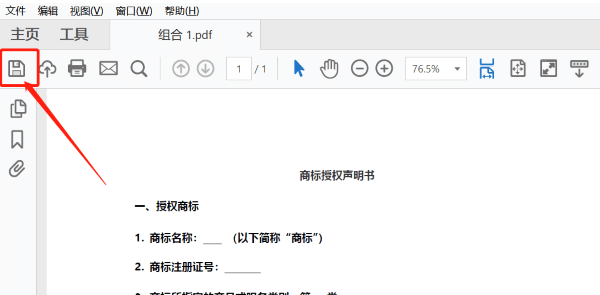
PDF合并成一个PDF怎么合并?上面就是今天小编给大家分享的两种最简单的PDF合并方法了。有需要合并PDF的小伙伴赶紧去试试吧。